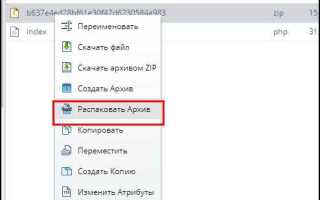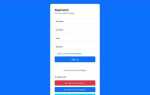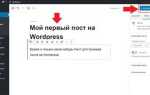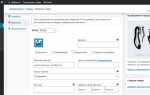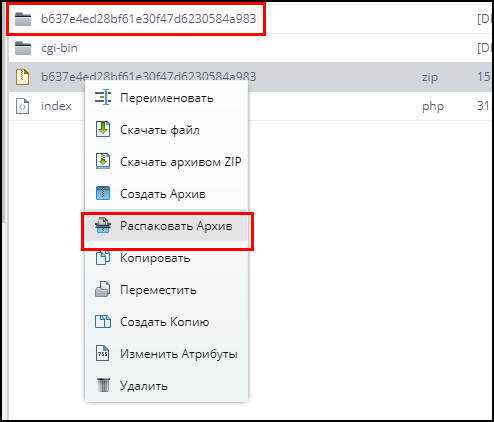
Перенос сайта на новый домен – процесс, требующий точности и внимательности, чтобы избежать потери данных или нарушений в работе сайта. Важно правильно перенести все файлы, базу данных и обновить настройки сайта, чтобы он продолжал работать на новом домене без ошибок. Неопытное выполнение этого процесса может привести к тому, что сайт перестанет отображаться или потеряет позиции в поисковой выдаче.
Первым шагом является создание резервной копии всех файлов и базы данных. Для этого можно использовать плагины, такие как UpdraftPlus или All-in-One WP Migration, или воспользоваться командой mysqldump для базы данных и FTP для файлов. Это обеспечит безопасность и позволит восстановить сайт в случае непредвиденных проблем.
Далее необходимо обновить все URL-адреса в базе данных. Используйте инструмент Search and Replace для замены старого домена на новый. Важно учесть, что ссылки, изображения и другие ресурсы на сайте должны указывать на новый домен, иначе они не будут отображаться корректно. Для выполнения этого шага также можно использовать плагин Velvet Blues Update URLs.
После переноса необходимо обновить настройки в wp-config.php, указав новый домен в строках с настройками сайта. Следующий шаг – настроить редиректы с старого домена на новый, чтобы избежать потери трафика и сохранить SEO-позиции. Для этого можно добавить 301 Redirect в файл .htaccess или использовать плагин для редиректов, например, Redirection.
В завершение стоит обновить настройки в Google Search Console и других сервисах, связанных с поисковой оптимизацией, указав новый домен. Это поможет поисковым системам быстрее проиндексировать сайт и минимизировать риски для SEO.
Подготовка к переносу: создание резервной копии сайта
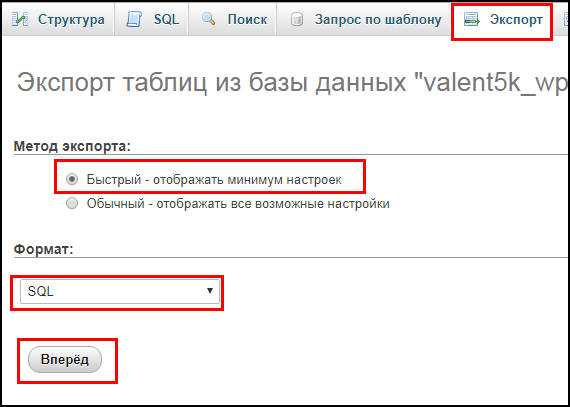
Перед началом переноса сайта на новый домен необходимо создать полную резервную копию. Это обеспечит защиту данных и позволит восстановить сайт в случае ошибок. Процесс состоит из двух основных частей: создание копии файлов и базы данных.
Для создания резервной копии файлов используйте FTP-клиент (например, FileZilla) или через хостинг-панель. Скачайте все файлы сайта, включая директории wp-content, wp-admin, wp-includes и другие файлы на сервере. Эти файлы содержат темы, плагины, изображения и другие важные элементы сайта.
Кроме файлов, важно сделать резервную копию базы данных. Для этого войдите в панель управления хостингом и откройте инструмент phpMyAdmin. Выберите базу данных вашего сайта, затем экспортируйте её в формате SQL. Этот файл содержит все настройки, записи и данные сайта, включая посты, страницы и комментарии.
Рекомендуется использовать плагины для резервного копирования, такие как UpdraftPlus или All-in-One WP Migration. Эти инструменты автоматизируют процесс и позволяют создать копию сайта с минимальными усилиями. После создания резервной копии, храните её в надежном месте, например, на внешнем хранилище или облачном сервисе.
В случае использования нескольких доменов или поддоменов для сайта, убедитесь, что резервная копия включает все соответствующие файлы и базы данных для каждого из них.
Создание резервной копии должно быть обязательным этапом перед любыми изменениями в структуре сайта, чтобы избежать потери данных при непредвиденных обстоятельствах.
Изменение настроек базы данных для нового домена
После перемещения сайта WordPress на новый домен необходимо обновить настройки базы данных, чтобы все ссылки и пути соответствовали новому адресу. Этот процесс включает изменение записей в таблицах базы данных, особенно тех, которые содержат URL-адреса сайта.
Основные шаги для изменения настроек базы данных:
- Подключение к базе данных: Для начала нужно получить доступ к базе данных через phpMyAdmin или с помощью командной строки. Выберите базу данных вашего сайта WordPress.
- Обновление URL в таблице wp_options: Перейдите в таблицу wp_options. Найдите записи с именами ‘siteurl’ и ‘home’. Эти значения нужно заменить на новый домен.
- Для этого выполните запрос:
UPDATE wp_options SET option_value = 'http://новый_домен' WHERE option_name = 'siteurl'; - Аналогичный запрос для ‘home’:
UPDATE wp_options SET option_value = 'http://новый_домен' WHERE option_name = 'home';
- Для этого выполните запрос:
- Обновление ссылок в контенте: Ссылки в статьях, страницах и других контентах могут по-прежнему указывать на старый домен. Для их массового обновления используйте SQL-запрос:
UPDATE wp_posts SET post_content = REPLACE(post_content, 'http://старый_домен', 'http://новый_домен');
- Обновление записей в wp_postmeta: В таблице wp_postmeta могут храниться данные с URL-ами, связанные с медиафайлами. Используйте запрос:
UPDATE wp_postmeta SET meta_value = REPLACE(meta_value, 'http://старый_домен', 'http://новый_домен');
- Проверка URL в других таблицах: В зависимости от установленных плагинов и тем, могут быть другие таблицы с URL-адресами. Выполните поиск по базе данных для всех записей с ссылками на старый домен:
SELECT * FROM wp_posts WHERE post_content LIKE '%старый_домен%';
После выполнения этих шагов не забудьте очистить кэш сайта и кэш браузера для корректного отображения изменений. Также рекомендуется проверить работу всех внутренних ссылок и медиафайлов на новом домене.
Перенос файлов сайта на новый сервер или хостинг
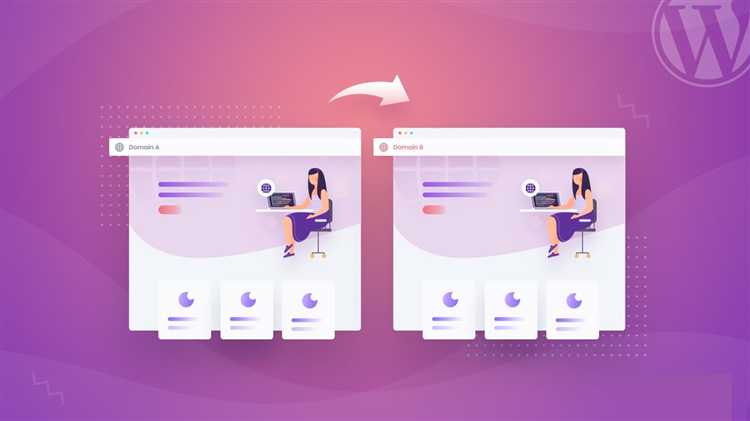
Для переноса файлов WordPress на новый сервер или хостинг, прежде всего, необходимо создать полную резервную копию всех файлов сайта. Для этого подключитесь к старому серверу через FTP-клиент (например, FileZilla) и скачайте все файлы из корневой директории сайта. Особое внимание уделите папкам wp-content, так как именно в этой директории находятся важные данные, такие как темы, плагины и загрузки.
После того как все файлы будут сохранены на локальном устройстве, подключитесь к новому серверу через FTP-клиент и загрузите все эти файлы в соответствующую директорию. Обычно для WordPress это public_html или аналогичная папка. Убедитесь, что все файлы перенесены без ошибок.
Если ваш новый хостинг использует другое программное обеспечение для управления файлами (например, cPanel или Plesk), вы можете воспользоваться встроенным файловым менеджером для загрузки файлов. Важно соблюдать структуру директорий, чтобы избежать проблем с путями к ресурсам и темам.
Для ускорения процесса переноса, используйте архивирование файлов в формате .zip перед загрузкой на новый сервер. Это не только ускорит перенос, но и уменьшит вероятность ошибки при передаче большого объема данных. После загрузки архива на новый сервер, распакуйте его с помощью встроенных инструментов хостинга.
После загрузки файлов на новый сервер, проверьте доступность сайта и убедитесь, что все изображения, стили и скрипты корректно отображаются. Проблемы с отображением часто возникают из-за неправильных путей к файлам, что можно легко исправить через поиск и замену в базе данных или с помощью плагинов для массового обновления путей.
Обновление ссылок на сайте после переноса

После переноса сайта WordPress на новый домен важно обновить все внутренние ссылки, чтобы избежать ошибок 404 и неправильных редиректов. Для этого нужно выполнить несколько шагов:
- Поиск и замена старого домена: Используйте плагин для массового обновления ссылок, например, Better Search Replace. Этот инструмент позволяет найти все упоминания старого домена в базе данных и заменить их на новый. Применяйте поиск к таблицам
wp_posts,wp_postmetaи другим, содержащим ссылки. - Обновление ссылок в медиафайлах: Ссылки на изображения и другие медиафайлы, сохраненные в базе данных, также нужно изменить. Это можно сделать с помощью плагинов, таких как Velvet Blues Update URLs, или вручную, если файлы содержат абсолютные пути.
- Проверка ссылок в меню: Обновите все ссылки в навигационных меню. После переноса они могут оставаться на старом домене, что приведет к некорректному отображению. В настройках меню замените старые ссылки на актуальные.
- Корректировка редиректов: После переноса важно настроить 301 редиректы с старого домена на новый. Это обеспечит сохранение позиций в поисковых системах и правильную работу старых ссылок. Для этого можно использовать файл .htaccess или плагин, такой как Redirection.
- Обновление ссылок в плагинах: Некоторые плагины могут хранить абсолютные ссылки внутри своей конфигурации. Проверьте их настройки, особенно если они касаются SEO, кэширования или аналитики, и обновите URL-адреса вручную, если это необходимо.
- Проверка работоспособности: После выполнения обновлений запустите проверку всех ссылок на сайте с помощью инструмента, такого как Broken Link Checker. Это поможет обнаружить и исправить возможные битые ссылки.
Эти шаги помогут обеспечить корректную работу сайта на новом домене и избежать потери трафика или ошибок в поисковой выдаче.
Настройка редиректов для сохранения SEO-позиций
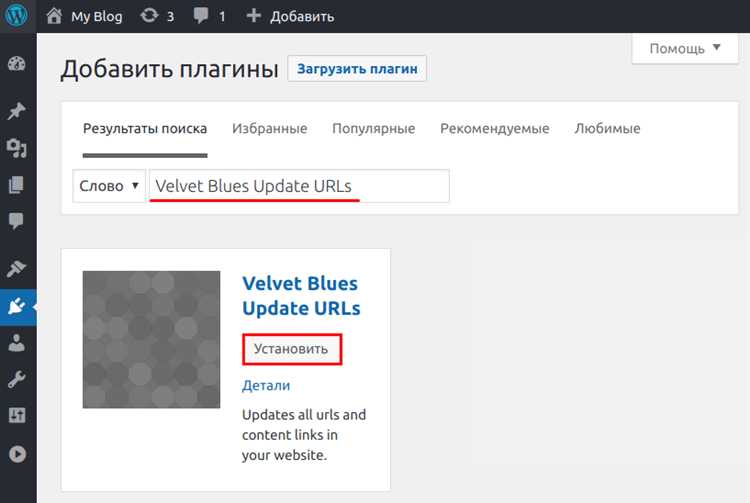
При переносе сайта на новый домен важно правильно настроить редиректы, чтобы избежать потери позиций в поисковых системах. Это критически важно, поскольку неправильная настройка может привести к снижению трафика и ухудшению видимости в поисковой выдаче.
Рекомендуется использовать 301 редиректы для перенаправления всех страниц старого домена на соответствующие страницы нового. Этот тип редиректа сообщает поисковым системам, что страница была перенесена на постоянной основе, и что все SEO-позиции и ссылки должны быть переданы новому адресу.
Перед настройкой редиректов, проверьте структуру URL на новом домене. В идеале структура URL на новом сайте должна совпадать с предыдущей, что минимизирует количество редиректов. Если структура URL изменена, придется настроить редиректы для каждой страницы индивидуально.
Чтобы настроить редиректы, откройте файл .htaccess на сервере старого домена (если сайт работает на Apache) и добавьте в него строки для перенаправления всех запросов с старых URL на новые. Пример строки для редиректа:
Redirect 301 /old-page https://newdomain.com/new-page
Для большого числа страниц рекомендуется использовать регулярные выражения для автоматического перенаправления всех страниц. Пример:
RewriteEngine On
RewriteCond %{HTTP_HOST} ^olddomain.com$ [NC]
RewriteRule ^(.*)$ https://newdomain.com/$1 [L,R=301]
Кроме того, после настройки редиректов важно проверить их работу. Для этого можно использовать различные инструменты, такие как Screaming Frog или онлайн-сервисы для тестирования редиректов. Это поможет убедиться, что все страницы перенаправляются корректно, а не происходит перенаправление на несуществующие страницы или ошибки.
Не забывайте об уведомлении поисковых систем. Используйте Google Search Console и другие инструменты для вебмастеров, чтобы сообщить о перенаправлении на новый домен. Это ускорит процесс индексации нового сайта и сохранение позиций.
При настройке редиректов также следует учесть перенаправление всех внутренних ссылок и ссылок на мультимедийные файлы, чтобы избежать ошибок 404. Все старые URL, ведущие на изображения или документы, также должны быть перенаправлены на соответствующие новые ссылки.
И, наконец, поддерживайте постоянную связь с аналитическими инструментами, чтобы отслеживать трафик и возможные потери позиций. Это поможет оперативно выявить и устранить проблемы с редиректами, если они возникнут.
Проверка работы сайта на новом домене
После переноса WordPress на новый домен важно тщательно проверить, что сайт функционирует корректно. Начните с того, чтобы проверить доступность сайта. Откройте новый домен в браузере и убедитесь, что он загружается без ошибок. Если страница не открывается, проверьте настройки DNS и убедитесь, что они правильно направляют на новый сервер.
Далее проверьте работу внутренних ссылок. Используйте инструмент для проверки битых ссылок, чтобы убедиться, что все URL, включая ссылки на страницы и медиафайлы, работают. Появление 404-ошибок может указывать на проблемы с перенаправлением или ошибками в базе данных.
Проверьте редиректы. Если старый домен должен перенаправлять пользователей на новый, настройте 301 редиректы. Это важно для сохранения SEO-позиций и предотвращения потери трафика. Для проверки редиректов используйте инструменты, такие как HTTP Status Code Checker.
Проверьте работу медиафайлов. Иногда после переноса ссылки на изображения и другие файлы могут быть некорректно обновлены. Используйте консоль браузера для проверки путей и корректности загрузки всех файлов.
Не забудьте проверить подключение к базе данных. Если сайт использует плагины, которые требуют внешних сервисов или API, убедитесь, что они работают без ошибок на новом домене.
После всех проверок обновите настройки Google Search Console и другие инструменты веб-мастера, чтобы они отслеживали новый домен. Также важно проанализировать скорость загрузки сайта на новом домене с помощью инструментов, таких как Google PageSpeed Insights, чтобы убедиться в отсутствии ухудшения производительности.
Обновление настроек в Google Search Console и других сервисах
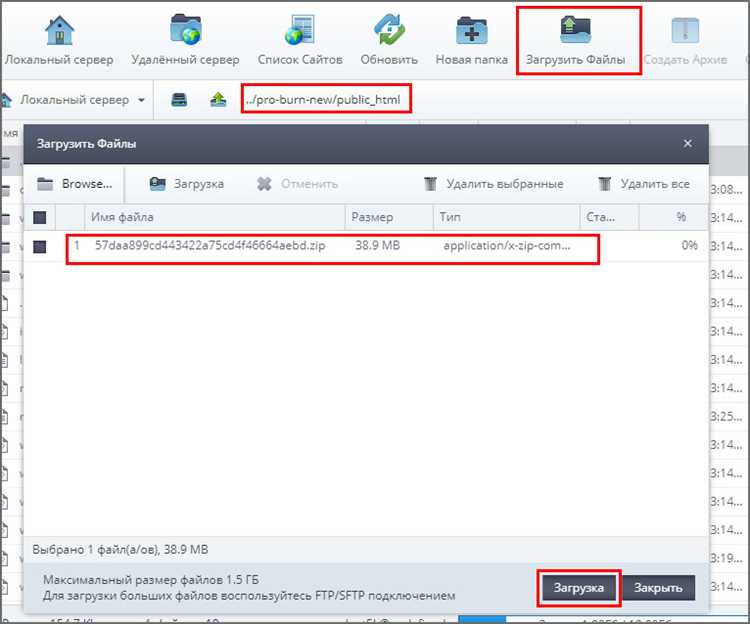
После переноса сайта на новый домен важно обновить настройки в Google Search Console (GSC) и других инструментах для корректной индексации и отслеживания трафика. Вот пошаговый процесс для внесения необходимых изменений.
1. Добавление нового домена в GSC
Перейдите в GSC и добавьте новый домен как собственность. Выберите тип проверки и выполните необходимые шаги для подтверждения владения сайтом. Это может быть добавление HTML-файла, тегов мета или через DNS-запись. После подтверждения домен появится в списке ваших сайтов.
2. Уведомление о смене домена
Используйте инструмент «Смена адреса» в GSC, чтобы уведомить Google о переходе на новый домен. Этот инструмент помогает передать всю историю и метрики с старого адреса на новый. Выберите старый и новый домен, и GSC будет направлять пользователей и поисковых роботов на новый сайт.
3. Настройка редиректов
Настройте 301 редиректы для всех страниц с прежнего домена на новый. Это важно, чтобы сохранить SEO-ценность, так как поисковые системы будут воспринимать редиректы как постоянные и передадут часть авторитета страниц новому сайту.
4. Обновление карты сайта
Обновите карту сайта, указав в ней новый домен. Загрузите актуальную версию карты сайта в GSC, чтобы поисковики знали о структуре контента на новом домене.
5. Проверка состояния индексации
После переноса сайта отслеживайте индексацию новых страниц через GSC. Используйте отчет «Покрытие», чтобы убедиться, что все страницы корректно индексируются и не имеют ошибок.
6. Интеграция с другими сервисами
Если вы используете другие инструменты, такие как Bing Webmaster Tools или Yandex.Webmaster, не забудьте обновить настройки и добавить новый домен в эти сервисы. Каждый из них имеет собственную процедуру добавления и верификации сайта.
7. Периодическое отслеживание результатов
После внесения изменений периодически проверяйте статистику в GSC, чтобы оценить, как поисковики индексируют новый сайт и не возникает ли проблем с доступом к контенту. Обратите внимание на отчеты о производительности, чтобы следить за изменениями трафика.
Вопрос-ответ:
Как перенести сайт WordPress на другой домен?
Перенос сайта WordPress на новый домен включает несколько этапов. Во-первых, необходимо создать резервную копию вашего сайта. Это можно сделать с помощью плагинов, таких как UpdraftPlus или вручную через FTP. После этого нужно перенести файлы сайта на новый сервер или домен с помощью FTP-клиента. Далее потребуется обновить URL-адреса в базе данных сайта, чтобы они соответствовали новому домену. Это можно сделать через phpMyAdmin или с помощью плагинов, таких как Velvet Blues Update URLs. Не забудьте обновить записи DNS и проверить работу сайта на новом домене.
Какие инструменты можно использовать для переноса сайта на новый домен?
Для переноса сайта WordPress на новый домен можно использовать несколько инструментов. Наиболее популярные из них — это плагины для создания резервных копий, такие как UpdraftPlus и Duplicator, которые упрощают процесс переноса файлов и базы данных. Также для обновления ссылок на новый домен удобно использовать плагин Velvet Blues Update URLs. Если вы предпочитаете ручной перенос, вам придется работать с FTP-клиентами для перемещения файлов и phpMyAdmin для редактирования базы данных, что потребует базовых знаний в администрировании сайтов.
Что нужно сделать с базой данных при переносе сайта WordPress на новый домен?
После переноса файлов сайта на новый домен, вам нужно обновить базу данных, чтобы все ссылки, изображения и другие элементы указывали на новый домен. Это можно сделать вручную через phpMyAdmin, заменив старый домен на новый в таблицах базы данных, или с помощью плагинов, таких как Velvet Blues Update URLs. Важно также проверить, чтобы все пути к медиафайлам и внутренним ссылкам были правильными, чтобы избежать ошибок и повреждений на сайте после переноса.
Что делать, если после переноса сайта на новый домен появляются ошибки 404?
Если после переноса сайта WordPress на новый домен появляются ошибки 404, это может быть связано с неправильными настройками постоянных ссылок. В таком случае нужно зайти в панель управления WordPress, перейти в раздел «Настройки» — «Постоянные ссылки» и просто сохранить настройки заново. Это обновит структуру URL-адресов и устранит ошибки. Если проблема сохраняется, стоит проверить, обновлены ли ссылки в базе данных и правильно ли настроены файлы .htaccess.
Нужно ли уведомлять поисковые системы о смене домена?
Да, при смене домена важно уведомить поисковые системы о перенаправлении. Для этого можно использовать инструмент Google Search Console. В разделе «Настройки» есть опция для уведомления о смене адреса сайта. Также следует настроить редиректы 301 с старого домена на новый. Это позволит поисковым системам перенести вашу репутацию и позиции на новый домен и избежать потери трафика. Если редиректы настроены правильно, пользователи и поисковые системы будут автоматически перенаправляться на новый адрес.
Как перенести сайт WordPress на новый домен?
Для переноса сайта WordPress на новый домен нужно выполнить несколько ключевых шагов. Во-первых, сделайте полную резервную копию сайта, включая файлы и базу данных. Далее, перенесите все файлы на новый хостинг или в новое место на сервере, используя FTP-клиент или панель управления хостингом. После этого откорректируйте файл wp-config.php, указав новые данные базы данных, если они изменились. Затем, необходимо обновить URL-адреса в базе данных, что можно сделать с помощью SQL-запросов или плагинов, таких как Velvet Blues Update URLs. После этого проверьте работу сайта, чтобы убедиться, что все ссылки и медиафайлы правильно отображаются на новом домене. Наконец, настройте редиректы с старого домена, чтобы избежать потери трафика и сохранить SEO-результаты.
Почему важно обновить URL-адреса после переноса сайта на новый домен?
Обновление URL-адресов важно для того, чтобы все ссылки на сайте указывали на новый домен. Если не обновить адреса в базе данных, старые ссылки будут вести на прежний домен, что приведет к ошибкам 404 и неправильному отображению контента. Кроме того, поисковые системы могут считать, что ваш сайт стал недоступным, что отрицательно скажется на его позициях в поисковой выдаче. Для обновления URL-адресов можно использовать плагины, такие как Velvet Blues Update URLs, или выполнить это вручную с помощью SQL-запросов. Это поможет избежать проблем с навигацией и обеспечит правильную работу всех внутренних и внешних ссылок.